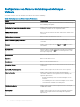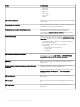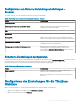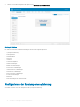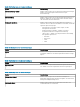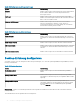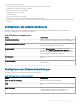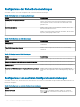Administrator Guide
Kongurieren von Remote-Verbindungseinstellungen –
Browser
Verwenden Sie diese Seite zum Kongurieren der Browser-Remote-Verbindungen.
Tabelle 158. Kongurieren von Remote-Verbindungseinstellungen – Browser
Option Beschreibung
Verbindungsname Geben Sie den Namen für die Identizierung der Verbindung ein.
Verbindung bei Anmeldung automatisch starten Wählen Sie diese Option zum automatischen Starten der
Verbindung während der Anmeldung.
URL Geben Sie die Start-URL an.
Kioskmodus Wählen Sie diese Option aus, um den Kioskmodus zu aktivieren.
Fenstergröße Wählen Sie diese Option aus, um eine Fenstergröße festzulegen.
Wählen Sie im Dropdownmenü die gewünschte Größe des Fensters.
Automatisch neu verbinden Wählen Sie diese Option aus, damit der Thin Client automatisch die
Verbindung des Browsers wiederherstellt.
Verzögerung vor erneutem Verbindungsversuch Geben Sie die Zeit in Sekunden an, um die ein erneuter
Verbindungsversuch verzögert werden soll. Wenn Sie das
Kontrollkästchen Automatisch neu verbinden wählen, wird diese
Option angezeigt.
Erweiterte Einstellungen kongurieren
Kongurationen können auf das Linux Client-Gerät durch die Eingabe der INI-Parameter in den Erweiterten Optionen angewendet werden.
Dell empehlt, dass Sie keine INI-Parameter für Richtlinien einschließen, die bereits in anderen Optionen konguriert sind.
Kennwortkodierung und -Verschlüsselung werden nicht auf die Kennwortparameter angewendet.
Tabelle 159. Erweiterte Einstellungen
kongurieren
Option Beschreibung
Keine globale INI Wenn diese Option ausgewählt ist, werden die globalen INI-
Parameter nicht vom Dateiserver geladen.
Geben Sie die INI-Parameter von Zeile 1 bis Zeile 20 für die Thin
Clients ein.
Kongurieren der Einstellungen für die ThinLinux-
Richtlinie
Gehen Sie folgendermaßen vor, um die Richtlinieneinstellungen für ThinLinux-Geräte zu kongurieren:
1 Wählen Sie eine Gruppe aus und klicken Sie auf Richtlinien bearbeiten.
2 Wählen Sie aus dem Menü den Punkt ThinLinux.
Verwalten von Gruppen und
Kongurationen 95